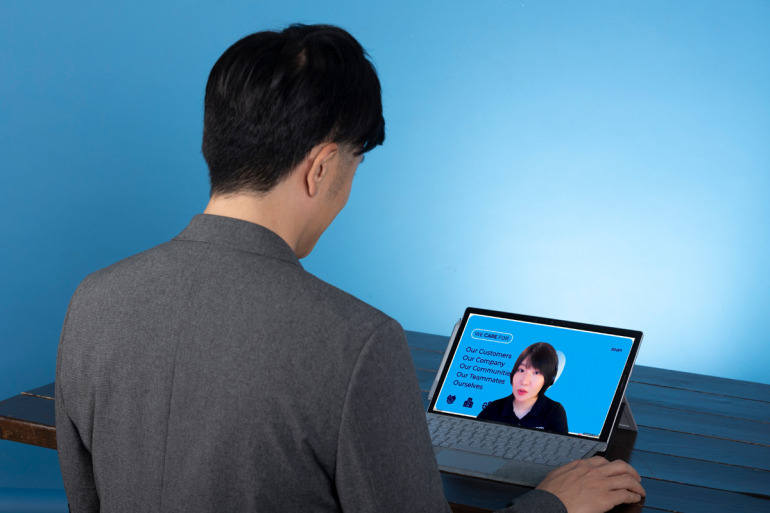ビデオ会議ツールとして知られている「Zoom」が今春、AI搭載型のコミュニケーションプラットフォーム「Zoom Workplace」として生まれ変わったのをご存じだろうか? ビデオ会議に加えて、電話、チャット、メール、ノート、カレンダーなど、仕事に必要なツールが統合され、AIが搭載されたことにより様々な便利機能も利用できるようになった。そこで、テレビやイベントなどで多忙な日々を送るフリーアナウンサーの青木源太さんに「Zoom Workplace」を利用してもらい、仕事がどのくらい効率化されるのかに密着! 今回は前編として、まず青木さんには「Zoom Workplace」の注目機能について、Zoomの担当者からのレクチャーを受けてもらった。
フリーアナウンサーの青木源太さんは日頃こんな仕事をしています
平日は大阪でレギュラー番組に出演する青木源太さん。本番前の打ち合わせでは、スタッフと細かな情報を共有。「オンエアで使えそうなネタをメモして、本番直前までチェックしている」そうだ。本番後には毎日、番組スタッフと短い反省会を行なうのが日課。そこでも気づいたことも、すぐにメモするようにしている。
仕事でよく使うビジネスツールは、メモをはじめ、メール、カレンダー、チャットなど。番組スタッフとは曜日別のチャットのグループを作って「食事に行く日程の調整などでやりとりすることが多い」とのこと。
週末は東京でイベントの司会などを担当。普段は大阪にいるため、その打ち合わせにはビデオ会議が欠かせないという。「画面共有で、当日の台本、会場のレイアウト、動線などを確認しながら打ち合わせしています」と青木さん。生放送と重なって、どうしても打ち合わせに出られない時は、録画してもらった会議を後から見ることもあるという。「クライアントの名前などを確認するために、録画を見返すこともよくやりますね」とのこと。ここでも必要な情報はしっかりメモして、本番に臨んでいる。
そんな青木さんにおすすめの「Zoom Workplace」とは!?
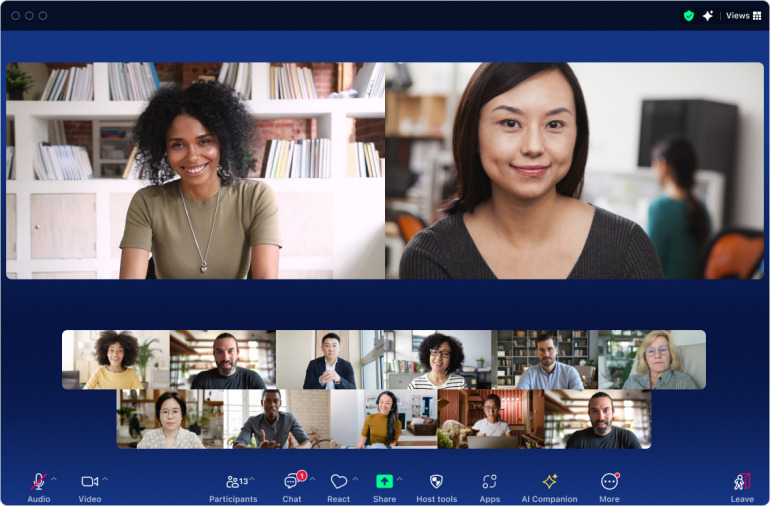
「Zoom Workplace」はその名前の通り、Zoomで働ける場を提供するプラットフォーム。「Delivering Happiness(幸せを届ける)」を企業カルチャーに掲げるZoomが、どうすればチームの生産性を上げ、やるべき仕事に集中できるかを求めて、アップデートしたのが、AI 搭載型のオールインワンコミュニケーションプラットフォームZoom Workplaceだ。

使い慣れたビデオ会議に加えて、メール、カレンダー、電話、チャット、メモ機能、スケジュール調整機能など、コミュニケーションに必要なものがすべて揃っている。画面を切り替えずにZoomのアプリ一つであらゆる作業ができるだけでなく、生成AIによる業務アシスタント機能「AI Companion」を活用することで、作業の大幅な効率化がはかれる。多くのスタッフとチームで働く青木さんも、活用すればハッピーになれること間違いなしのプラットフォームなのだ。
「Zoom Workplace」は各種機能の連携がとてもスムーズ!
「Zoom Workplace」では、メールやカレンダー、チャットなどの機能を、個別にアプリケーションを立ち上げることなく、同じアプリ上で行き来することができる。
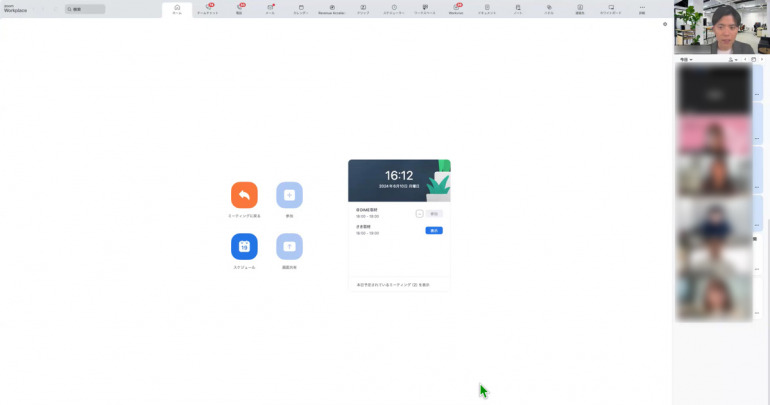 日頃の仕事で使うツールが画面上部にずらり。もうZoomはビデオ会議だけじゃない!
日頃の仕事で使うツールが画面上部にずらり。もうZoomはビデオ会議だけじゃない!
Zoom「画面上部のメニューに、仕事で使うことの多いツールが全部揃っているのがわかりますよね。これらのアイコンを切り替えるだけで、チームメンバーとのチャット、メールのチェック、カレンダーの更新……といったことを、アプリを切り替えることなく、Zoomアプリの中で全て行えます」
青木「確かに私が仕事で使っているツールが、全部ありますね。ノートという機能では僕がビデオ会議中などに控えることも多いメモを残しておけるんですね」
「Zoom Workplace」のノートは、Zoomのクラウド上に自動的に保存される仕組み。ビデオ会議をしながら、その場でパパッとメモを残せる。カレンダーやメールは、普段使っているサービスとも連携が可能。ライセンスを購入すれば、固定電話番号を割り当てたクラウド電話も同じ画面上で使用でき、チャットから電話へ、電話からビデオ会議への切り替えもシームレスに行なえる。
Zoom「カレンダータブを開いて1日の予定をチェック。お客様からのメールをメールタブで確認。タスクを社内メンバーにチームチャットで共有する。社内メンバーとチャットで相談したことを踏まえて、電話タブからお客様に電話をし、必要であればミーティングに切り替えて資料共有するなど、本来なら複数のアプリを切り替えなければならないことが『Zoom Workplace』はひとつのアプリ内で完結できます」
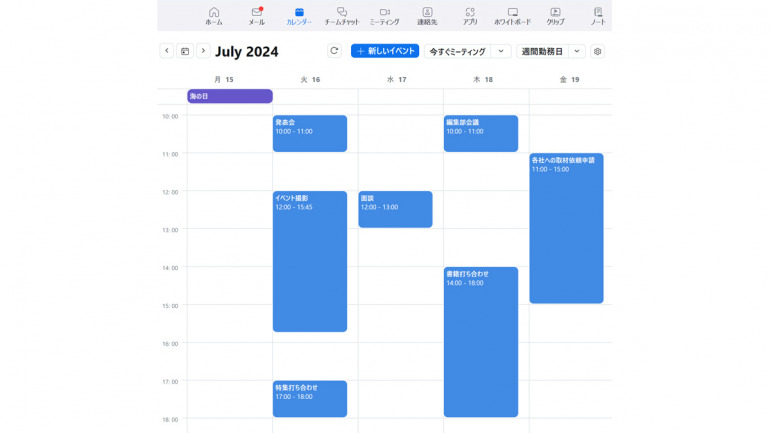 日頃から使っているカレンダーもZoomアプリ内で閲覧&編集が可能!
日頃から使っているカレンダーもZoomアプリ内で閲覧&編集が可能!
青木「私が今やっている仕事の範囲は完全にカバーされてますね。メールをチャットへボタンひとつで共有できるのも便利! もうメールの内容をコピペしたりスクショしたりして、チャットに添付しなくていいんですね! ちなみにカレンダーを共有することもできるんですか?」
Zoom「もちろんできます! スケジューラーという機能を使えば、専用URLから簡単に空き時間を確認することが可能です。日程調整のために、候補日を複数送り、日時を選んでもらい、確定の連絡をするというラリーが不要になります。複数メンバーの共通する空き時間を表示させることも出来るので、ワンクリックで日程調整が完了します。」
青木「番組スタッフとのスケジュール調整はいつも時間がかかってしまうんですけど、これだったらラクにできそう。予約と同時にZoomのミーティングリンクも発行されるんですね、今すぐにでも番組スタッフも含めて使えるようにしたいですね」
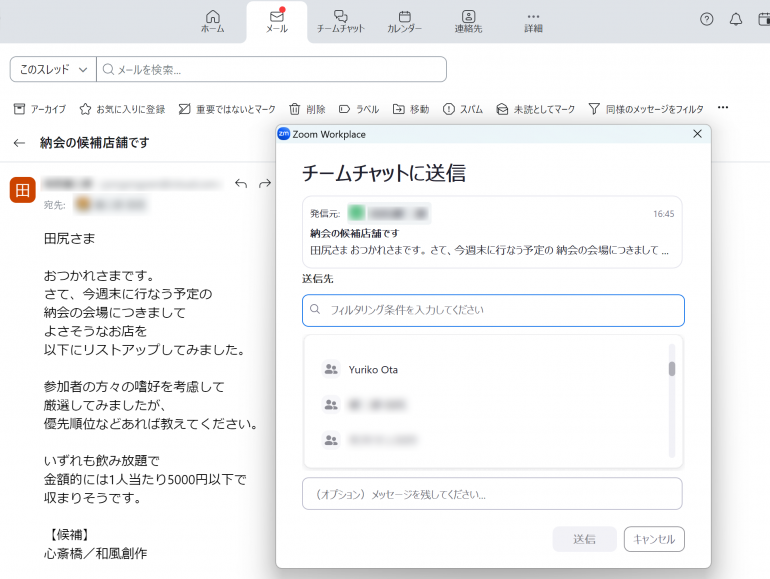 メールから1クリックでチャットにシェアできる!
メールから1クリックでチャットにシェアできる!
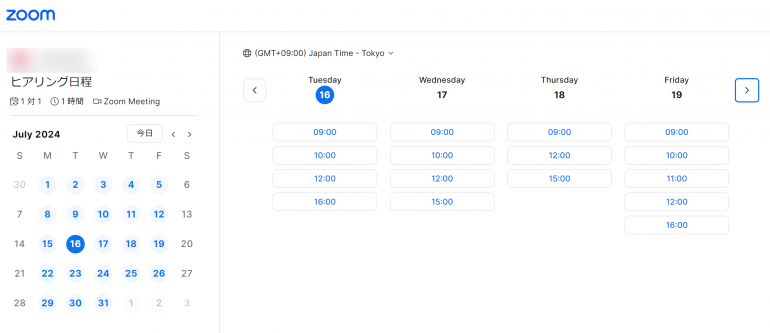 カレンダーの空き枠をリスト化。都合の合う日時を簡単に選択できる。
カレンダーの空き枠をリスト化。都合の合う日時を簡単に選択できる。
「Zoom Workplace」はビデオ会議の内容を確認&共有するのがラクラク!
「Zoom Meetings」そのものも、AIによって大幅にアップデート。例えばリアクションの機能は、単に感情を示すアイコンをポップアップさせるだけでなく、アニメーションによるオーバーレイ表示でリアクションを見せられるようになった。
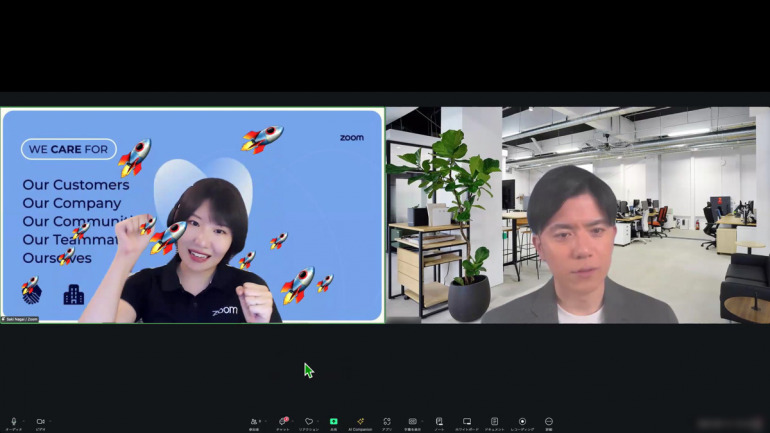 見ているだけで話す意欲が増すようなエフェクト付きのリアクション。
見ているだけで話す意欲が増すようなエフェクト付きのリアクション。
青木「このリアクション機能は、マイクのミュートを解除するほどでもないけれど、気持ちを伝えられるのはすごくいい。こういうリアクションボタンのバリエーションが広がれば、より対面のコミュニケーションに近づく印象です。上司や得意先に対する〝ヨイショ〟にも使えそうですし。私はこれまで〝ヨイショ〟で現在のポジションを築いていたようなものなんですけど(笑)、このほかにも〝ヨイショ〟に使える機能はありますか?」
Zoom「画像生成AIを活用し、相手の趣味や好みに合わせたバーチャル背景を作り、表示させるというのがおすすめです」
青木「おぉ、それはいいですね! ゴルフ好きの上司とビデオ会議で打ち合わせする時には『ハワイのゴルフ場』をイメージしたバーチャル背景を用意しておくのもよさそう。それだけで会話のきっかけができますよね」
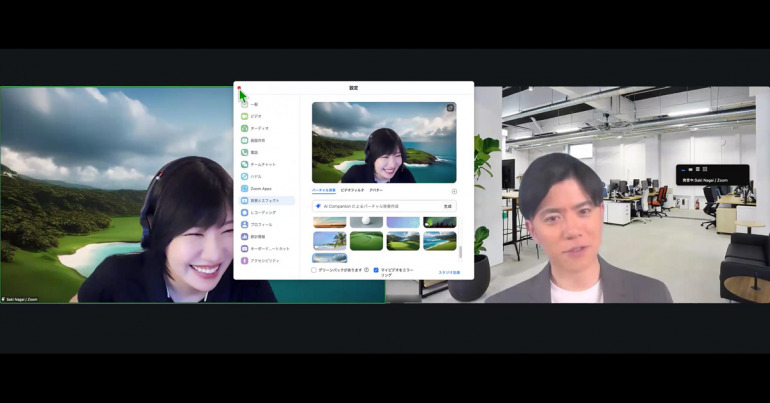 入力したキーワードをもとに、すぐさまバーチャル背景が生成される。
入力したキーワードをもとに、すぐさまバーチャル背景が生成される。
また、ビデオ会議中にやりとりされた会話は、AIを用いて自動的に文字起こしできるのはもちろん、その内容を要約する機能も備わっている。誰が何を話したのかがテキストでわかるだけでなく、会議中に決定した〝次のステップ〟を自動認識し、リストアップしてくれる機能も備わっている。
Zoom「『Zoom Workplace』のビデオ会議では、もう議事録を取る必要はありません。会議に出席できなくても、話し合われた内容を簡単に共有できます。さらに『Ask AI Companion』というAI機能を活用すれば、例えばビデオ会議に遅れて参加した際、それまでの内容についてAIにこっそり質問して確認できるんです」
青木「遅れて参加するなんて、ビデオ会議の〝あるある〟ですよね。すでに話が終わった内容を、例えば『~ってどうなっていますか?』と聞いちゃうこともあるので、ビデオ会議の進行を妨げずに確認できるのは便利ですね。自分の名前が言及されていたのかどうかもわかるのもスゴい! 悪口を言われていたらショックですね(苦笑)」
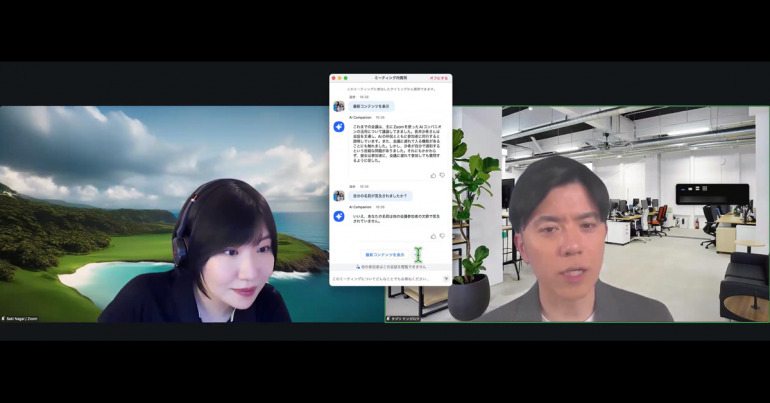 AI Companionに質問するだけで会議の大まかな内容が把握できる。
AI Companionに質問するだけで会議の大まかな内容が把握できる。
Zoom「商談の議事録を先輩に見てもらって、アドバイスをもらうといった使い方もできます。Zoom Revenue Acceleratorという営業向けのアドオンツールでは、さらにスピーチの長さや『あー』『えー』といったフィラーワードの数などを細かく分析できる機能も提供しています」
青木「自分の話し方やチームメンバーの話し方がデータとして可視化されるんですか!? 自分の話し方もぜひ分析してみたいです(笑)」
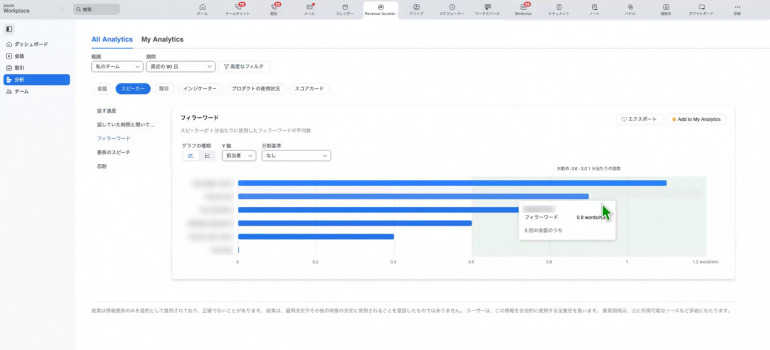 フィラーワードの可視化は自分だけでなくチームメンバーの傾向も確認可能。
フィラーワードの可視化は自分だけでなくチームメンバーの傾向も確認可能。
なお「Zoom Workplace」では「Zoom Clips」という画面録画の機能も用意。ビデオ+画面共有の動画(クリップ)を作成し、気軽に共有することができる。
Zoom「テキストで送るよりも動画を見てもらったほうが手っ取り早いことがありますよね。そんな時に『Zoom Clips』が重宝します。『Zoom Clips』を共有された相手は、動画視聴後に『わかりやすかったよ』『ありがとう』といった気持ちをリアクションボタンで表現できるのもポイント。リアルでないコミュニケーションの部分も支援しています。ちなみに、同じアカウント内の社内メンバーに『Zoom Clips』を共有した場合は、誰が視聴したのかがわかるようになっています」
青木「今すぐ、その機能を使いたい! ちゃんと見てほしい人がチェックしていなかったら、リマインドをすぐに送ることもできて便利ですね」
 「Zoom Clips」をシェアしたイメージ。再生回数を確認できるほかリアクションも付けられる。
「Zoom Clips」をシェアしたイメージ。再生回数を確認できるほかリアクションも付けられる。
「Zoom Workplace」は会議室予約も同僚の仕事状況も丸わかり!
「Zoom Workplace」には、オフィスでの仕事に重宝するオフィスの座席予約の案内表示機能も用意。オフィスのレイアウトを「Zoom Workspace Reservation」に登録すればOK。フリーアドレス席の空き状況をチェックしたり、会議室予約のシステムを作ることも可能だ。
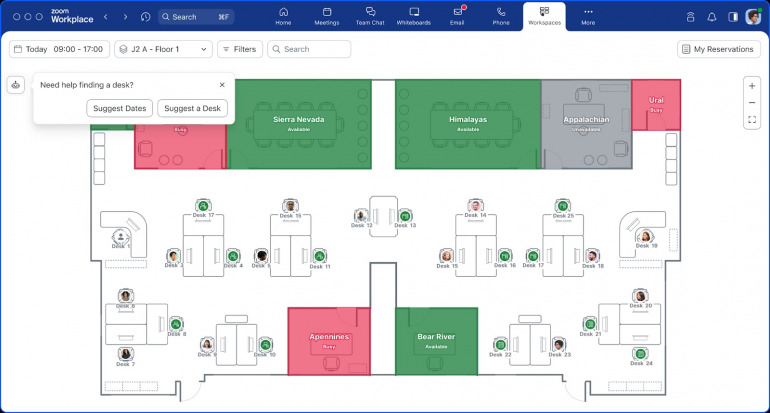 最近のオフィスで採用されることの多い、フリーアドレスの座席の使用状況がひと目でわかる。
最近のオフィスで採用されることの多い、フリーアドレスの座席の使用状況がひと目でわかる。
青木「最近の企業では、以前のように出社するケースも増えているので、Zoomのアプリで座席や会議室の状況が確認できるのは、とても便利ですね。ちなみに、極めて日本人のビジネスパーソン的な質問なんですけど、上司の人が部下の勤務状況を確認できる機能もあるんですか?」
Zoom「相手の状況を知るには、チームチャット画面のステータス表示機能が便利。メンバーのアイコンの上に『プレゼンテーション中』、『電話中』、『オンライン』といった、各ステータスが表示されるので「しばらくは話しかけられない」「今なら声をかけられる」といった判断ができるようになっています」
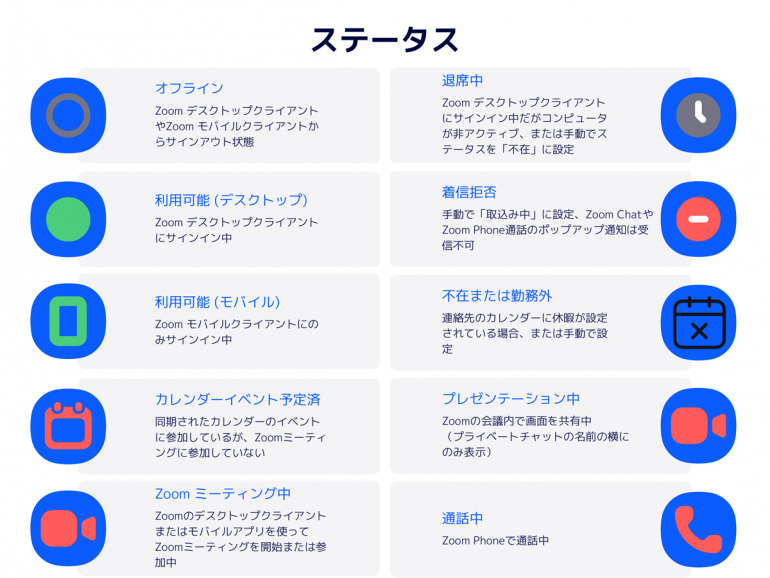 チームチャットのメンバーアイコン上部には『プレゼンテーション中』といった、それぞれのステータスを表示。お互いの状況がひと目でわかることで、コミュニケーションがスムーズになりそうだ。
チームチャットのメンバーアイコン上部には『プレゼンテーション中』といった、それぞれのステータスを表示。お互いの状況がひと目でわかることで、コミュニケーションがスムーズになりそうだ。
青木「そんな機能まで付いているんですね。ぜひ『いじり待ち』というステータスも作ってほしいです。 やっぱり仕事って濃淡というかメリハリが大事だと思うので、仕事を効率化するだけでなく、チームメンバー間のコミュニケーションが活発になるステータスもぜひお願いします!」
「Zoom Workplace」を使えば時間短縮につながり青木さんのビジネスもプライベートも充実しそう!
「Zoom Workplace」の様々な機能について、熱心に耳を傾けていた青木さん。中でも、話している内容を簡単に把握でき、途中参加した人でもキャッチアップしやすく、チームでの情報共有に便利な「AI Companion」の機能には、感嘆の声を上げていた。
青木「すべての機能が、時間短縮につながっていますよね。私が新人アナウンサー時代にやっていた『取材の内容を全部文字起こしする』といったことが『AI Companion』があれば不要になるし、そのほかにも時間を取られていた部分がAIなどの機能で圧縮されると、その分、ほかのことに時間を使えるようになる。それが業務の効率化につながって、新たなビジネスチャンスが生まれることにもなるだろうし、時間に余裕ができればプライベートの充実にもつながるじゃないですか。空いた時間は、ビジネスに使ってもいいし、プライベートを充実させてもいい。どっちにしても働く人のハッピーにつながりますよね。『Zoom Workplace』を使うことによるメリットは本当に大きいと感じました。実際に私の仕事で使ってみるのが楽しみですね」
次回の後編では、レクチャーを受けた「Zoom Workplace」の様々な機能を、青木さんに実際の業務で活用してもらう。どれほどの時間を効率化でき、青木さんのハッピーが増えるのか。次回の実践編に続く!!
取材・文/太田百合子 撮影/木村哲也 編集/田尻健二郎















 DIME MAGAZINE
DIME MAGAZINE